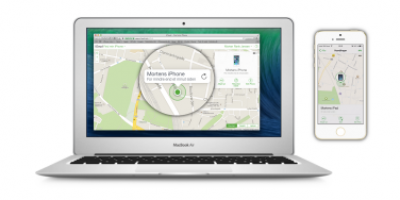Tip: Bliv familiens Sherlock Holmes når sagerne mangler
Juletiden er hjerternes fest, men desværre også tiden for indbrud i de mange hjem, der efterlades tomme når familierne samles.
Derfor vil Mobilsiden.dk give en komplet guide til, hvordan du igen finder sagerne, så gadget-indkøbene kan genfinde sin rette ejermand.
Apple iOS
På Apples iOS enheder (iPhone, iPad og iPod Touch) findes funktionen “Find iPhone/iPad/iPod Touch).
Du skal derfor starte med at gå i: Indstillinger, iCloud og her sikre at “Find min iPhone” er slået til.
Skulle du uheldigvis tabe enheden, kan du igen finde den, ved at logge ind på iCloud.com fra computeren eller bruge den gratis app “Find iPhone” fra App Store.
Begge løsninger giver desuden mulighed for, at du kan:
– Afspille høj lyd uanset om enheden er på lydløs.
– Slå “Tabt funktion” til, som nu lader dig låse enheden med en firecifret kode, hvis ikke allerede du har det. Indtast herefter dit mobilnummer og besked som vil blive vist på skærmen.
Denne funktion vil, foruden visning af nuværende position, derudover tegne en linje imellem de steder den har været. På den måde kan du danne dig et bedre billedet af hvor den befinder sig.
– Slette enhedens indhold.
Google Android
På de mange enheder med Android systemet findes funktionen “Enhedsadministrator”.
Du skal derfor starte med at åbne app’en “Google Indstillinger” fra din Android enhed. Under “Android Enhedsadministrator” skal du nu sætte flueben ved valgmulighederne “Find denne enhed fra ekstern placering” og “Tillad ekstern lås og gendannelse af fabriksindst.”.
Skulle du uheldigvis tabe enheden, kan du igen finde den, ved at logge ind på www.google.com/android/devicemanager fra computeren eller bruge den gratis app “Enhedsadministrator” fra Google Play.
Begge muligheder giver desuden mulighed for, at du kan:
– Afspille høj lyd uanset om enheden er på lydløs.
– Slå “Lås funktion” til, som nu lader dig låse enheden med en valgfri kode
– Slette enhedens indhold.
Windows Phone
På enheder med Windows Phone findes funktionen “Find min telefon”.
Du skal derfor starte med at åbne “Indstillinger” fra din Windows Phone enhed. Under “Find min telefon” skal du nu sætte flueben ved valgmuligheden “Gem min telefons lokationperiodisk og før batteriet løber tør for strøm så den er nemmere at finde”.
Skulle du uheldigvis tabe enheden, kan du igen finde den, ved at logge ind på windowsphone.com fra computeren.
Her er der mulighed for, at du kan:
– Afspille høj lyd uanset om enheden er på lydløs.
– Slå “Lås funktion” til, som nu lader dig låse enheden med en valgfri kode.
– Slette enhedens indhold.
Windows Phone har i skrivende stund ingen dedikeret app til formålet.
Vi vil derfor klart anbefale, at du prøver funktionen af på din smartphone inden uheldet er ude.
Husk desuden altid at bruge lås på dit udstyr, så ikke uvedkommende har direkte adgang til dit privatliv.